如何在 Windows 11/10 上不使用數字鍵盤使用 Alt 代碼
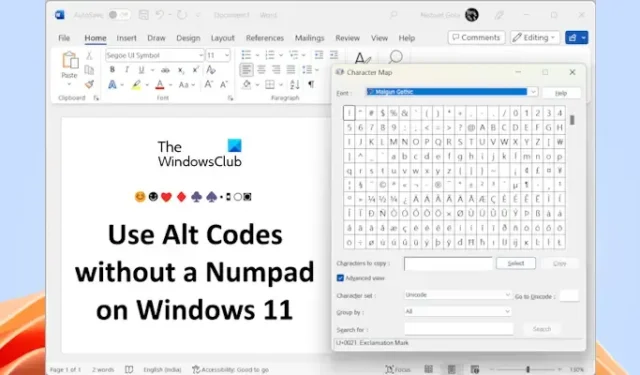
在運行 Windows 操作系統的計算機上,鍵盤上沒有特定鍵的特殊字符可以使用 Alt 代碼鍵入。要使用 Alt 代碼,您必須使用數字鍵盤和 Alt 鍵。如果您的鍵盤沒有數字鍵盤怎麼辦?在本文中,我們將向您展示如何在 Windows 11 上不使用數字鍵盤使用 Alt 代碼。
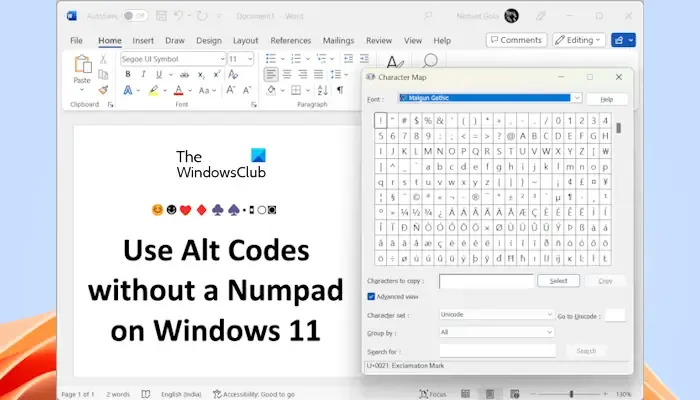
如何在 Windows 11/10 上使用不帶小鍵盤的 Alt 代碼
我們將向您展示以下三種在 Windows 11 上不使用小鍵盤使用 Alt 代碼的方法。
- 通過使用字符映射表
- 使用屏幕鍵盤
- 通過使用小鍵盤模擬器
下面,我們詳細介紹了所有這些方法。
1]通過使用字符映射表在 Windows 11 上使用不帶小鍵盤的 Alt 代碼
字符映射表允許用戶在文檔中插入特殊字符。它包含許多不同的特殊字符。您可以從字符映射表中復制所需的特殊字符並將其粘貼到文檔中的任意位置。以下步驟將向您展示如何執行此操作:
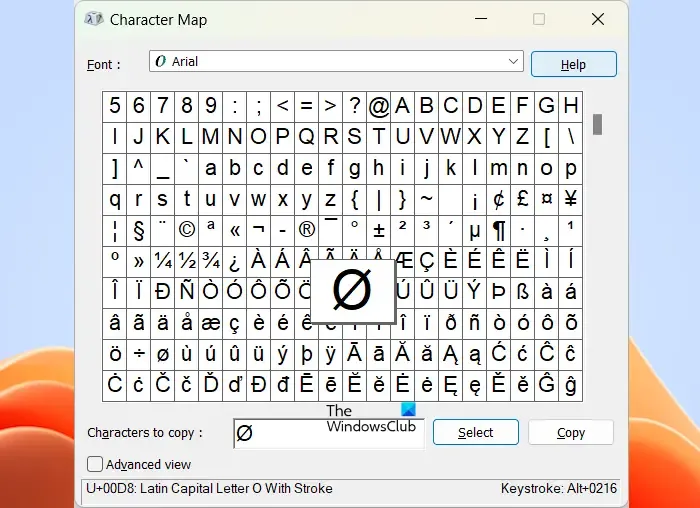
- 單擊“Windows 11 搜索”並輸入“字符映射表”。
- 選擇最佳匹配結果打開字符映射表。
- 當字符映射表出現時,它將顯示所有特殊字符。
- 滾動查找所需的特殊字符。找到它後,單擊它,然後單擊“選擇”。您可以選擇多個特殊字符。
- 所有選定的特殊字符將在“要復制的字符”字段中變為可用。完成後,單擊“複製”。
上述步驟會將所有選定的特殊字符複製到剪貼板。現在,您可以通過按Ctrl + V鍵將它們粘貼到文檔中的任何位置。
2] 通過使用屏幕鍵盤在 Windows 11 上使用不帶小鍵盤的 Alt 代碼
您可以使用屏幕鍵盤通過 Alt 代碼鍵入特殊字符。首先,啟動屏幕鍵盤。按Win + R鍵啟動運行命令框並輸入osk。單擊“確定”。這將啟動屏幕鍵盤。
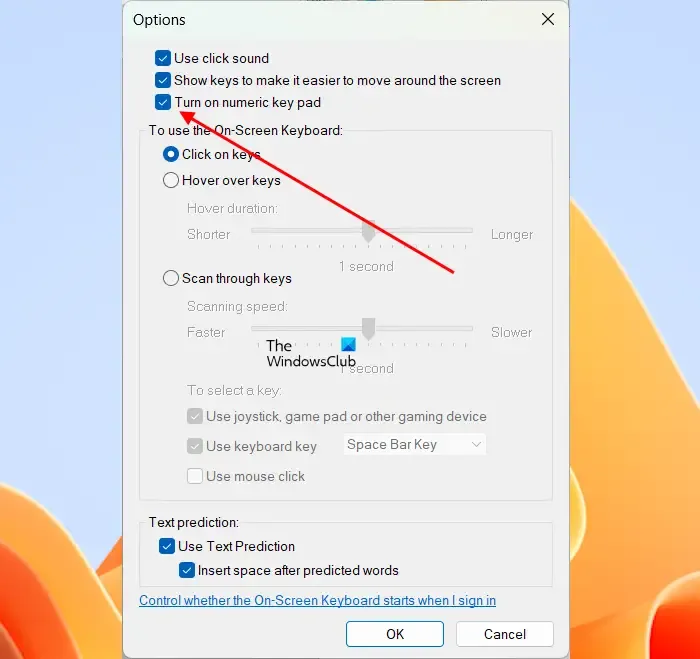
默認情況下,屏幕鍵盤不顯示數字鍵盤。因此,您必須啟用它。在屏幕鍵盤上,單擊選項並選擇打開數字鍵盤。單擊“確定”。
要通過屏幕鍵盤使用 Alt 代碼,您應該知道正確的快捷鍵。例如,Alt + 3 創建心形符號,Alt + 28 創建直角符號等。
按住物理鍵盤上的 Alt 鍵,然後單擊鼠標左鍵鍵入所需的數字。完成後,鬆開物理鍵盤上的 Alt 鍵。如果您是筆記本電腦用戶,則可能需要同時按 Fn 鍵和 Alt 鍵。
3]通過使用數字鍵盤模擬器在 Windows 11 上使用不帶數字鍵盤的 Alt 代碼
如果您的鍵盤沒有數字鍵盤,您可以使用屏幕鍵盤或安裝數字鍵盤模擬器。Numpad 模擬器可在sourceforge.net上找到。從那裡下載它並將其安裝在您的電腦上。現在,啟動它並使用它來使用 Alt 代碼。
如何在沒有數字鍵盤或功能鍵的筆記本電腦上輸入 ñ?
您可以使用字符映射表在筆記本電腦上鍵入 ñ,而無需使用數字鍵盤或功能鍵。啟動字符映射表並找到 ñ 字符。您可以使用“高級”視圖來過濾結果。找到它後,選擇它並複制它。現在,您可以將其粘貼到文檔中的任何位置。
如果我的鍵盤沒有數字鍵盤該怎麼辦?
如果您的鍵盤沒有 Numpad,您可以使用屏幕鍵盤或安裝第三方 Numpad 模擬器工具。如果屏幕鍵盤不顯示數字鍵盤,請在其設置中啟用它。
就是這樣。我希望這有幫助。



發佈留言